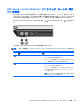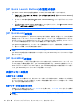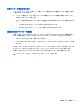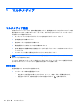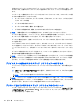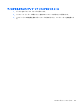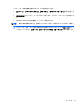HP EliteBook 2740p User Guide-Windows Vista
Table Of Contents
- 機能
- タブレットの使用
- ネットワーク
- ポインティング デバイス、タッチ スクリーン、およびキーボード
- マルチメディア
- 電源の管理
- ドライブ
- 外付けデバイス
- 外付けメディア カード
- メモリ モジュール
- セキュリティ
- コンピューターの保護
- パスワードの使用
- [Computer Setup]のセキュリティ機能の使用
- ウィルス対策ソフトウェアの使用
- ファイアウォール ソフトウェアの使用
- 緊急アップデートのインストール
- HP ProtectTools Security Manager(HP ProtectToolsセキュリティ マネージャ)の使用(一部のモデルのみ)
- セキュリティ ロック ケーブルの取り付け
- ソフトウェア アップデート
- バックアップおよび復元
- Computer Setup
- マルチブート
- 管理および印刷
- 清掃のガイドライン
- 索引
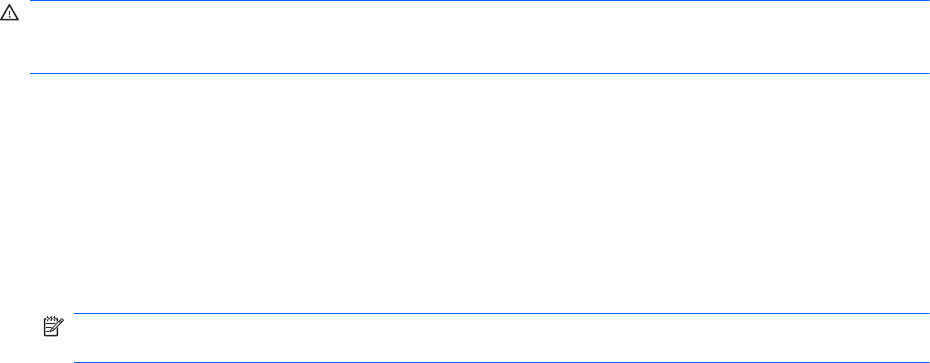
オーディオ
お使いのコンピューターでは、以下のさまざまなオーディオ機能を使用できます。
●
コンピューターのスピーカーおよび接続した外付けスピーカーを使用した、音楽の再生
●
内蔵マイクまたは接続した外付けマイクを使用した、サウンドの録音
●
インターネットからの音楽のダウンロード
●
オーディオと画像を使用したマルチメディア プレゼンテーションの作成
●
インスタント メッセージ プログラムを使用したサウンドと画像の送信
●
ラジオ番組のストリーミング(一部のモデルのみ)または FM ラジオ信号の受信
●
オーディオ CD の作成(書き込み)
外付けオーディオ デバイスの接続
警告! 突然大きな音が出て耳を傷めることがないように、音量の調節を行ってからヘッドフォン、
イヤフォン、またはヘッドセットを使用してください。安全に関する情報について詳しくは、『規定、
安全、および環境に関するご注意』を参照してください。
外部スピーカー、ヘッドフォン、マイクなどの外付けデバイスの接続方法については、デバイスの製
造元から提供される情報を参照してください。デバイスを良好な状態で使用できるよう、以下の点に
注意してください。
●
デバイス ケーブルがお使いのコンピューターの適切なコネクタにしっかりと接続されているこ
とを確認します(通常、ケーブル コネクタは、コンピューターの対応するコネクタに合わせて
色分けされています)。
●
外付けデバイスに必要なドライバーがある場合は、そのドライバーをインストールします。
注記: ドライバーは、デバイスとデバイスが使用するプログラム間のコンバータとして機能す
る、必須のプログラムです。
オーディオ機能の確認
お使いのコンピューターのシステム サウンドを確認するには、以下の操作を行います。
1. [スタート]→[コントロール パネル]の順に選択します。
2. [ハードウェアとサウンド]をクリックします。
3. [サウンド]をクリックします。
4. [サウンド]ウィンドウが開いたら、[サウンド]タブをクリックします。[プログラム イベント]で
ビープやアラームなどの任意のサウンド イベントを選択してから、[テスト]ボタンをクリック
します。
スピーカーまたは接続したヘッドフォンから音が鳴ります。
66
第 5 章 マルチメディア